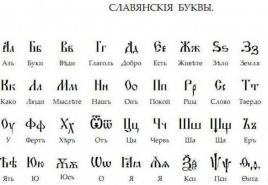Hol tárolja a skype Windows 10 történetét. Hol tárolja a skype a levelezési előzményeit
A Skype egy ingyenes szolgáltatás, amely lehetővé teszi, hogy az interneten keresztül kommunikáljon barátaival és családjával. A program fő funkciói a szöveges levelezés és a hívások. A felhasználók üzeneteinek és hívásainak előzményei a szerveren és a felhasználó számítógépén tárolódnak. Vessünk egy pillantást arra a kérdésre, hogy hol találhatók az előzmények a Skype-ban, és hogyan törölhetők.
Hol tárolja a Skype üzenetek előzményeit, és hogyan tekintheti meg
Általános szabály, hogy a levelezés tárolási ideje a Skype-ban a program felhasználói beállításaitól függ. A szöveges üzenet küldése és fogadása után egy hónapig megtalálható a szerveren. A további üzenetek annak az eszköznek a speciális mappáiban olvashatók, amelyen keresztül a fiókba bejelentkezett. Így az üzeneteket a számítógép merevlemezén kell keresni. Abban az esetben, ha a szükséges szöveges üzenetek nem jelennek meg a Skype alkalmazásban, akkor a készüléken található speciális program segítségével megtalálhatja azokat.
Ehhez kényelmes a SkypeLogView alkalmazás, amelyet az egyszerű vezérlés és a szükséges információk megtekintése jellemez. A program elindítása előtt be kell állítani az üzenetmappa címét a számítógépen. Az eljárás végrehajtásához nyomja meg a Win + R billentyűkombinációt. Az eszköz képernyőjén megjelenő ablakban futtassa az üres sorban, írja be a % APPDATA% parancsot, majd kattintson az OK gombra. Megnyílik Ön előtt egy Explorer ablak, amely a Skype program összes telepítési információját tárolja. Nyissa meg annak a fióknak a nevét, amelynek üzenettörténetét olvasni szeretné. Jelölje ki a címet a kurzorral, és másolja ki. Ezután indítsa el a SkypeLogView programot, és keresse meg a Fájl részt a menüben. A felhasználó előtt megnyílik egy lista, amelyben lesz egy mappa a naplókkal. Kattintson a kurzorral a szakaszra, és a megnyíló ablakban illessze be a fiók címére mutató hivatkozást. A Csak a megadott időszakra vonatkozó rekordok letöltése mellett ne legyen pipa, ha be van jelölve, akkor törölni kell. Ezután megnyílik a felhasználó előtt egy napló hang- és videohívásokkal, valamint szöveges üzenetekkel. Itt talál információkat a hívások és üzenetek dátumáról, időpontjáról, valamint a beszélgetőpartner felhasználónevéről. Az üzenet szövegének elolvasásához kattintson rá az egérgombbal.

Így egy hónapon belül megtalálhatja a szöveges levelezést a Skype-ban magán a szerveren, vagy harmadik féltől származó programok használatával a számítógépén.
Hol tárolja a Skype a híváselőzményeket?
A beszélgetési naplók megtekintéséhez el kell indítania a programot, és el kell végeznie a következő műveleteket:
- Keresse meg a menüben a Legutóbbiak vagy a Névjegyek részt.
- Ezután jelölje meg a beszélgetőpartner nevét, a beszélgetések történetét, akivel meg szeretné találni.
- A megjelenő ablakban láthatja az összes hívást dátum szerint rendezve.
Ha ebben a részben nem találja a kívánt beszélgetés rekordját, válassza a Korábbi hívások megjelenítése lapot.
A beszélgetések előzményeit megtekintheti, ha megnyitja számítógépén a C meghajtót. A Dokumentumok és beállítások mappában nyissa meg felhasználónevét, és az Alkalmazásadatok között válassza a Skype lehetőséget. Ezután kattintson a felhasználónevére az alkalmazásban. A végrehajtott műveletek után a felhasználó láthatja a beszélgetőpartnerrel folytatott beszélgetések teljes kronológiáját. Ezeket az információkat a main.d.b fájl tárolja. Ezzel a dokumentummal különféle műveletek hajthatók végre. Másolhatja és átviheti a fájlt egy másik eszközre, amikor azt tervezi, hogy eltávolítja a szoftvert a számítógépéről.

Skype-hívási és beszélgetési előzmények törlése
A hívásnaplók törlésének két módja van: a hívások és üzenetek teljes előzményének törlése, valamint a felhasználó tevékenységének rekordjainak törlése egy adott beszélgetőpartnerrel egy további program segítségével.
Ha a felhasználó törölni szeretné a hívások és üzenetek teljes előzményét, akkor a következő eljárást kell végrehajtania:
- Lépjen a program menüjének felső részébe, és válassza a Biztonság lehetőséget.
- Keresse meg az Előzmények mentése elemet.
- Az egérmutató segítségével kattintson az Előzmények törlése, majd a Törlés lehetőségre.
Az alkalmazás beállításaiban beállíthatja az üzenet- és hívásnaplók automatikus törlését. Ehhez ugyanabban a szakaszban ki kell választania az automatikus törlés funkciót, és meg kell határoznia azt az időtartamot, ameddig minden felhasználói tevékenység eltűnik.

Az egyik beszélgetőpartnerrel folytatott levelezés és hívások előzményeinek törléséhez le kell töltenie és telepítenie kell egy további alkalmazást az eszközre. Például Skype Cleaner, Skype chat helper, SkypeLogView. Vessünk egy pillantást a Skype előzményeinek törlésére a Skype chat helper segítségével. A kiegészítő alkalmazás funkcióinak használatához a következő műveleteket kell végrehajtania:
- Töltse le és telepítse a programot számítógépére vagy laptopjára. Ezután emlékezzen vagy másolja ki annak a felhasználónak a nevét, akivel törölni kívánja a levelezési és hívási előzményeket.
- Zárja be a programot, és indítsa el a Skype Clean-t az eszköz asztalán található parancsikonra kattintva.
- A Kapcsolat sorba írja be a kívánt felhasználó nevét.
- Kattintson a Csevegési előzmények eltávolítása gombra.
- Most ellenőrizze a Skype előzményeit.
A Skype Cleaner több funkcióval rendelkezik, mint az előző alkalmazás. Ezzel a segédprogrammal egyszerre törölheti a Skype teljes előzményét, törölheti az egyes üzeneteket és hívásokat, másolhatja az üzenetek szövegét és szerkesztheti a Jegyzettömbben, kulcsszavak alapján kereshet üzeneteket.
A Skype adatvédelmi nyilatkozata biztosítja a névjegyzékből az előfizetőkkel küldött összes csevegőüzenet, az összes bejövő és kimenő hívás adatai, valamint az SMS-ek és fájlok megőrzését. A program standard beállításai szerint ez automatikusan megtörténik.
A kommunikáció minden típusát tartalmazó archívum bármikor és bármilyen médiumon megtekinthető. Egy adott történet megjelenítéséhez meg kell nyitnia a program ablakát, meg kell keresnie a névjegyek listáját, és ki kell választania egy névjegyet vagy csoportot.
Gyors navigáció a cikkben
Elhelyezkedés
A Skype előzményeit a Skype mappa main.db fájlja tárolja, melynek helye az operációs rendszertől függ. A beszélgetések és hívások archívumának átviteléhez át kell másolnia ezt a fájlt az új eszköz Skype mappájába:
- Windows XP esetén a cím így néz ki: "C: Documents and SettingsAdminApplication DataSkype";
- A Windows 8 rendszerben követnie kell a „C: Users
AppDataLocalPackagesMicrosoft.SkypeAppLocalstate »; - Mac számítógépen nyissa meg a Finder ablakot, és keresse meg a ~ LibraryApplication SupportSkype mappát.
Beállítások
A Skype lehetővé teszi az előzmények mentési beállításainak módosítását: a program főablakának "Biztonság" menüjében válassza az "Előzmények mentése" elemet, és kattintson a kívánt tárolási időszakra:
- "Mindig";
- "3 hónap";
- "1 hónap";
- "2 hét".
Vagy teljesen megtagadja az archiválást a „Ne mentse” lehetőségre kattintva.
Lehetőség van az üzenetelőzmények elrejtésére is - ehhez jobb gombbal kell kattintania egy csevegésre a "Legutóbbi" listából, és válassza a "Beszélgetés elrejtése" lehetőséget.
A rejtett üzenetek megjelenítését a következőképpen folytathatja:
- Nyissa meg a "Skype" ablakot;
- Válassza a "Nézet" -> "Rejtett üzenetek megjelenítése" menüpontot;
- Kattintson a "Mentés" gombra.
Törlés
Lehetetlen törölni az egyes csevegéseket, hívásokat, hang- és videoüzeneteket, valamint az SMS-eket, illetve az elküldött és fogadott fájlokat. Egy külön kimenő üzenet törléséhez kattintson rá jobb gombbal, és válassza a "Törlés" lehetőséget, de ez a funkció csak néhány percig érhető el az elküldést követően.
Az előzmények teljesen törlődnek, a helyreállítás lehetősége nélkül, a következő műveletek eredményeként:
- Aktiválnia kell a Skype ablakot;
- Válassza ki a „Biztonság” részt a menüsorban;
- Kattintson az "Előzmények mentése" lehetőségre, és válassza az "Előzmények törlése" lehetőséget.
Ebből a kis utasításból megtudhatja, hogy a Skype hol tárolja a levelezés történetét. Skype-profilja fennállása alatt soha nem kellett munkahelyi barátaival vagy alkalmazottaival leveleznie. Az emberek gyakran szembesülnek olyan problémával, amikor például néhány hónapja az egyik kapcsolattartó nagyon fontos információkat osztott meg egy levelezésben, de jelen pillanatban azt nem mentette el a chatben. Ezenkívül a másik felhasználóval folytatott levelezés magában foglalhat minden olyan műveletet, amely minden típusú híváshoz kapcsolódik. A levelezés történetével kapcsolatos problémák teljes listája ellenére a Skype-felhasználó mindig nyugodt maradhat.
Ha nemrég regisztrált a Skype-on, akkor az első lépés az, hogy módosítsa a csevegési levelezés tárolási idejét. A legelején alapértelmezés szerint be van állítva, ezért a levelezését csak 1 hónapig tároljuk. Tehát az Önnel végzett tevékenységeink:
Ha az összes műveletet sok évvel a Skype regisztráció után végezték el, akkor nem kell aggódnia, mert a levelezéssel kapcsolatos minden információ a számítógép Skype mappájának könyvtáraiban tárolódik. Miután megtalálta az almappáját a Skype-profilja nevével, keresse meg a main.db nevű fájlt. Ő az, aki tartalmazza az összes információt, amelyet a Skype program kapott és mentett.
Ahhoz, hogy megértse, hol található a Skype levelezés, valamint a beszélgetések előzményei a megadott ideig, hallgassa meg a következő utasításokat:
- A felhatalmazást a Skype-profilunkban adjuk át.
- A keresett névjegy vagy csoport keresésekor figyeljen a "Kapcsolatok" és a "Legutóbbi" fülekre.
- Ha a Skype nem jeleníti meg a legutóbbi beszélgetéseket és üzeneteket, akkor le kell mennie az aktuális levelezés legvégére, és kattintson a "Régebbi üzenetek megjelenítése" gombra.
- Ha érdekli a beszélgetés egy konkrét pillanata, egy részlet egy hatalmas levelezésből, használja a keresést.
- A Legutóbbi mezőnek saját keresési funkciója van, ezért ezt kell használnia. A keresőmezőbe írjon be néhány kifejezést vagy egy szót a levelezés egy emlékezetes szakaszából. Ezt követően a teljes chat megváltozik, és csak a keresésben megadott szavakat tartalmazó mondatok maradnak a helyükön.
Hasonló elv alapján egyetlen beszélgetést találhat a sok közül, valamint a Skype-kereső segítségével bármilyen szöveget és információt megtalálhat magának.
- Nagyon egyszerű lesz a két „CTRL” és „F” billentyű kombinálása és egyidejű lenyomása. Ez kényszeríti a keresőmező megnyitását.
- Miután beírta a szükséges szót vagy kifejezést a keresősávba, fordítsa meg a kívánt keresési eredményeket.
- Ha egy adott személlyel szeretné megtalálni a teljes történetet, le kell görgetnie a keresésben, és ki kell választania a kívánt időtartamot.
A Microsoft szerverein található, amely a jelenlegi fejlesztője. Ez azt jelenti, hogy a felhasználó nem tudja teljesen törölni az üzenetét. Kikapcsolhatja a kijelzőjét, de a beszélgetőpartner továbbra is látni fogja azt az információt, hogy korábban volt üzenet. Szerkesztése is elérhető, szintén jelzett. Azonban minden üzenet exportálható egy külön fájlba.
Az adatok mentésének szükségessége akkor jelenik meg, amikor a programot egy másik számítógépre viszi át, és ez a funkció több fiók használatakor vagy adatok katalogizálásakor is hasznos lesz.
Felhasználói adatok elérése a Skype-ban
A Skype-adatokat saját számítógépén vagy laptopján érheti el, ha üzeneteit CSV-fájlba exportálja. De van egy külön dokumentum a main.db, ami szintén rögzíti az üzeneteket. Hasznos lesz egy rendszer vagy program újratelepítésekor.
1. lehetőség: Külön programfájl
Van egy speciális fájl, ahol a Skype tárolja a felhasználói levelezés előzményeit. Rejtett kategóriában található, amelyet csak speciális beállítások nélkül lehet megtekinteni.
De elérheti egy parancsikon segítségével. Kattintson  majd illessze be a % AppData% részt a szövegmezőbe,
majd illessze be a % AppData% részt a szövegmezőbe,  majd erősítse meg. Bontsa ki a Roaming vagy Local könyvtárat, majd a Skype-ot, és lépjen a Felhasználónévvel rendelkező mappába. Itt található a main.db dokumentum.
majd erősítse meg. Bontsa ki a Roaming vagy Local könyvtárat, majd a Skype-ot, és lépjen a Felhasználónévvel rendelkező mappába. Itt található a main.db dokumentum. 
A programban látni fogod SkypeLogView vagy hasonló szoftver. Ha a program újratelepítését tervezi, helyezze át a fájlt egy kényelmes mappába, majd helyezze vissza a helyére.
2. lehetőség: Exportálás Skype használatával
Az összes fogadott és elküldött üzenet, a Skype előzményei a fiókban összevonhatók egy fájlba, és elmenthetők a felhasználó számítógépére. Ezt magából a Skype-ból lehet megtenni. Indítsa el a programot, és lépjen a beállítások menübe az "Eszközök" lapon.  Bontsa ki a „Csevegés és SMS” részt, majd a „Csevegésbeállítások” részt. Kattintson a további beállítások elemére.
Bontsa ki a „Csevegés és SMS” részt, majd a „Csevegésbeállítások” részt. Kattintson a további beállítások elemére. 
Aktiválja a „Csevegési előzmények exportálása” opciót. Ezután meg kell adnia a fájl jövőbeli helyét és nevét. CSV formátumban van elmentve. Megtekintésre megnyithatja egy speciális programmal vagy webes erőforrással. A webhely legegyszerűbb módja convertcsv.com, töltse fel a fájlt oda, és tekintse meg a tartalmát. 
Figyelem: nem minden adat jelenik meg megfelelően, különböző szimbólumok és érthetetlen kódok jelenhetnek meg. Egyes üzenetek nem jeleníthetők meg hivatkozások vagy hangulatjelek miatt.
A Skype előzményei a fiók használatának teljes ideje alatt mentésre kerülnek, és időtartama csak attól függ, hogy mikor kezdeményezte az első hívást, vagy mikor írt üzenetet barátjának. Ezt az információt nem csak az egyes kapcsolatokhoz, hanem az általános beszélgetésekhez és csevegésekhez is megtalálhatja. Először megmutatjuk, hogyan tekintheti meg a régi üzeneteket, majd megmutatjuk, hol vannak tárolva.
Nagyon egyszerű látni egy adott kapcsolattartónak küldött vagy tőle kapott leveleket – csak rá kell kattintani az egérrel a nevére. A levelezés történetét a kezdetektől elmentjük, ezért görgessen az egér görgőjével a kívánt pillanatig. Ha egy adott szót szeretne találni, használhatja az ismerős billentyűkódot - Ctrl + F. A felhasználó a megjelenített információkat időszakonként szűrheti (tegnap, 7 vagy 30 nap, 3 vagy 6 hónap, 1 évnél régebbi).
Hol található a Skype-ban tárolt üzenetek története
A tárolási hely az eszköz típusától és a rá telepített operációs rendszertől függ. Tehát, ha a Skype for Windows asztali verziójával dolgozik, akkor a main.db fájlban megtalálhatja a szükséges betűket. Megtalálható viszont a „% appdata% \ Skype” parancs beírásával a „Futtatás” mezőbe idézőjelek nélkül.
Megtalálták a naplókat tartalmazó fájlt, de ez nem elég, hiszen a Skype levelezésének története, vagyis az adott felhasználók üzenetei érdekelnek minket. Megtekintésükhöz több alkalmazás is használható:
Ha a 30 napon keresztül felgyülemlett kommunikációs előzményeket egy másik számítógépre szeretné átvinni, akkor azon keresztül kell bejelentkeznie fiókjába. A levelezés automatikusan szinkronizálódik a rendszerrel, és ezen az eszközön is megjelenik az előzményfájl.